12.4K


當我們設定 iOS 捷徑內的「個人自動化」功能時,雖然可以關閉「執行前先詢問」,但是當自動化腳本開始執行時,系統會傳送通知提醒你自動化已開始執行。
如果你不想要每次都收到這種自動化的執行推播通知,那麼我們其實可以透過一招小技巧來關閉,本篇會以詳細的圖文教你怎麼關。

個人自動化的「通知」
如下圖,即使我們在設定個人自動化時,關閉了「執行前先詢問」這功能,但當該自動化開始執行時,捷徑仍然會推播一個「執行自動作業」的通知,目的是要提醒你即將執行該自動化。
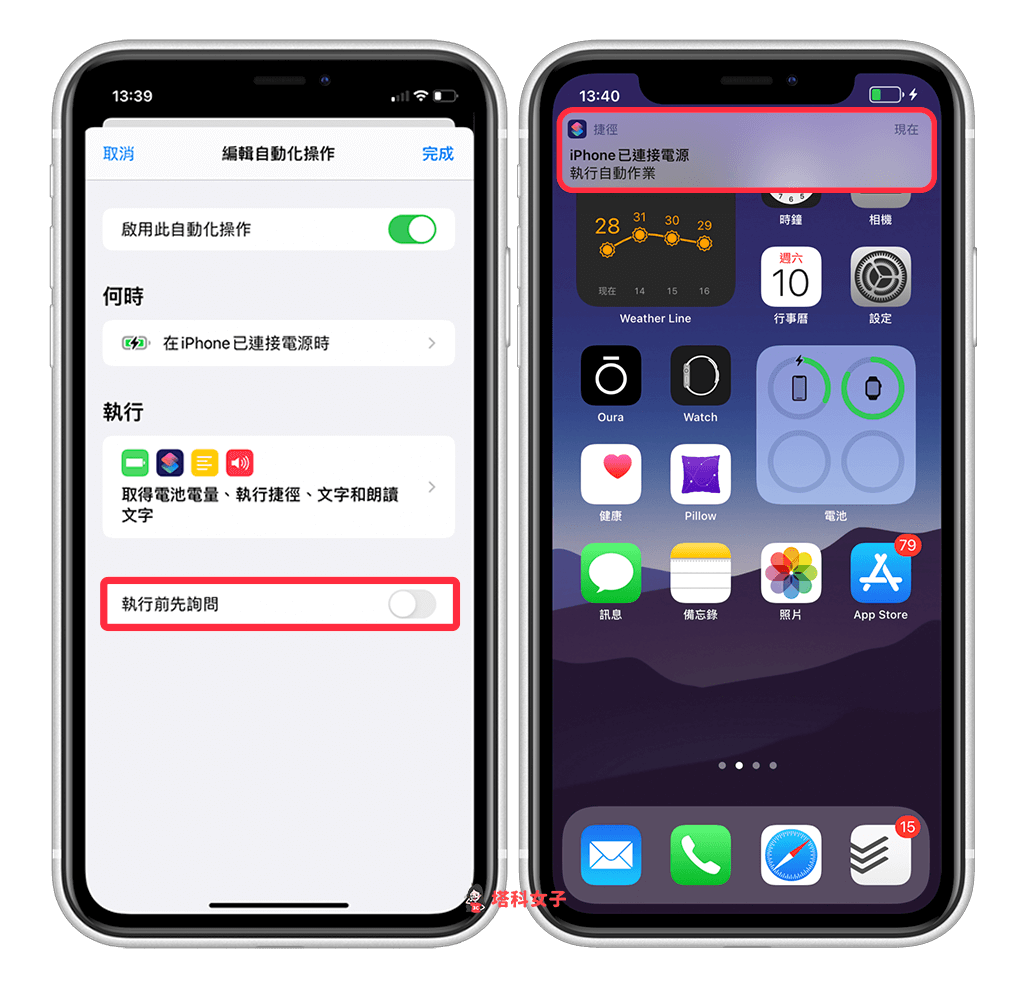
關閉個人自動化的「執行通知」
我們其實可以透過一個 iOS 小技巧來關閉它,以下詳細教你怎麼關:
螢幕使用時間
首先請開啟「設定」,點選「螢幕使用時間」,然後選擇「查看所有活動」(註:如果你還沒啟用螢幕使用時間這功能的話請先開啟)
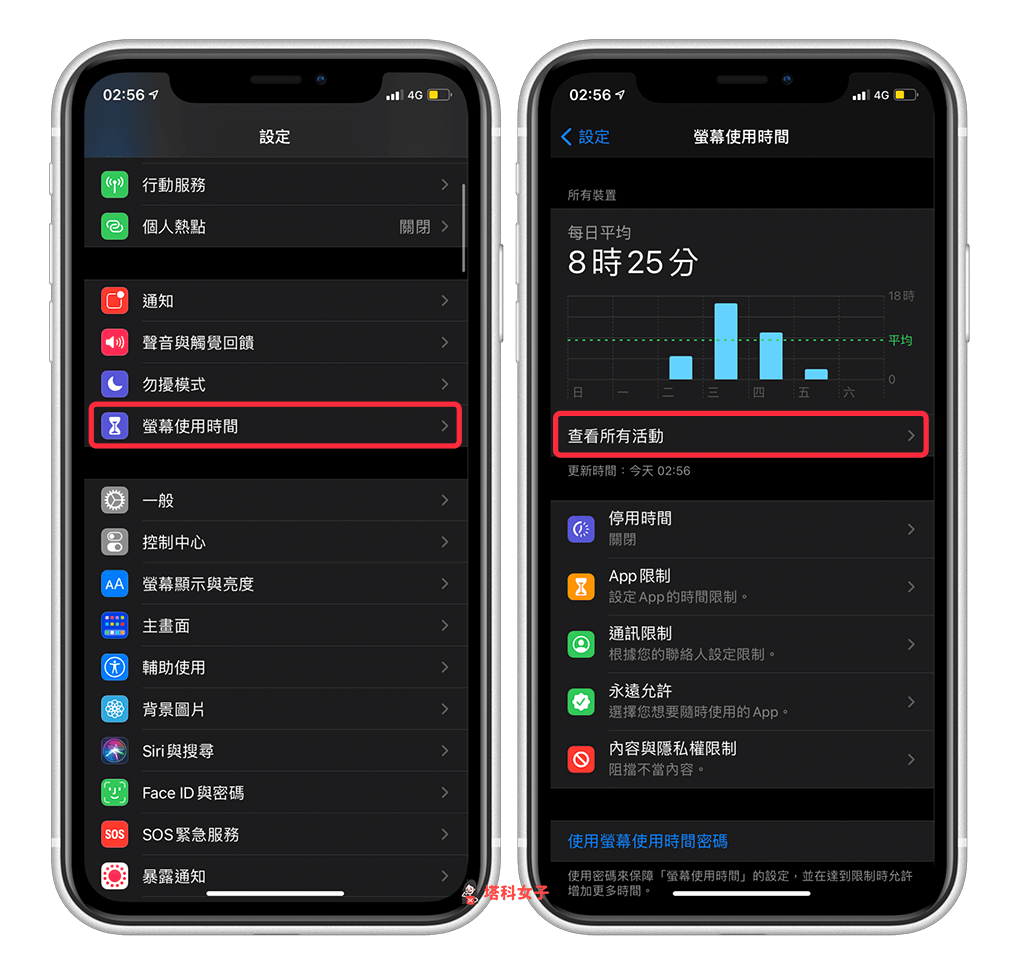
切換到「日」
然後將頂端的「週/日」切換到「日」。
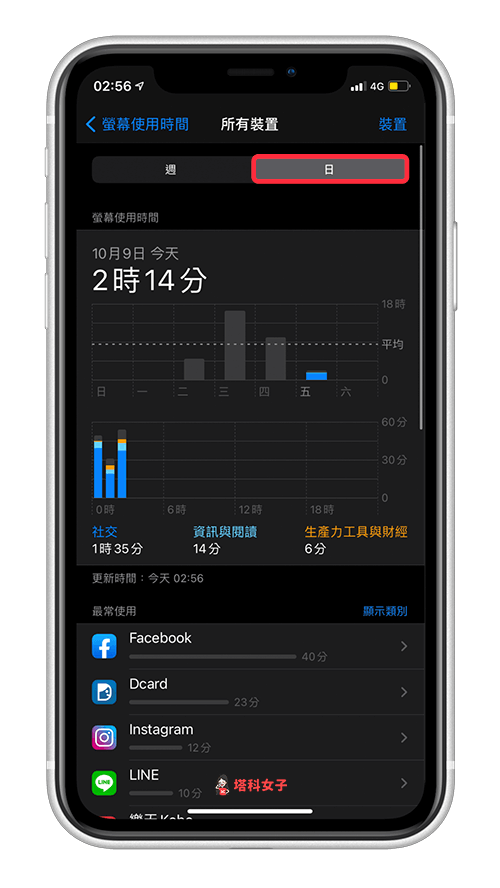
通知 > 捷徑
接著,務必滑到最下方,找到「通知」區塊,並點選「捷徑」。(如果你這邊沒有出現捷徑,代表你今天都剛好沒有接收到捷徑的通知,建議你可以切換上方的日期,找到有捷徑選項的那一天再點進去)
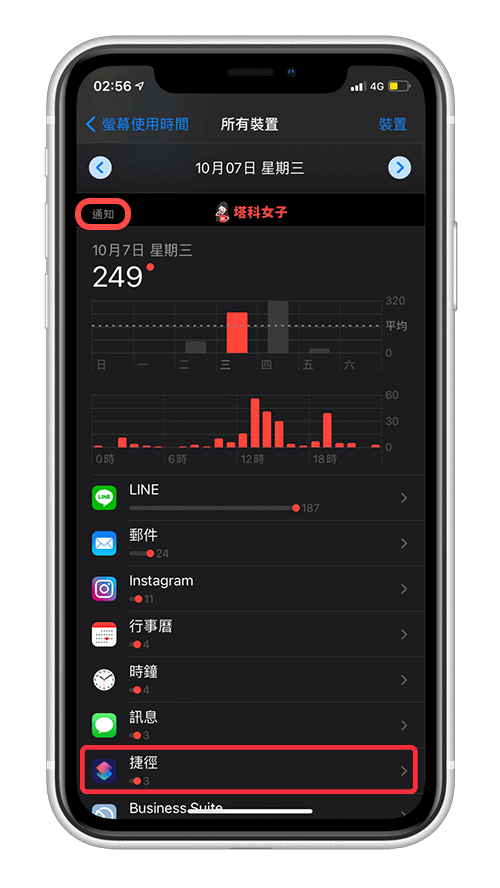
然後將提示區塊的「鎖定畫面」、「通知中心」和「橫幅」三個都關閉。
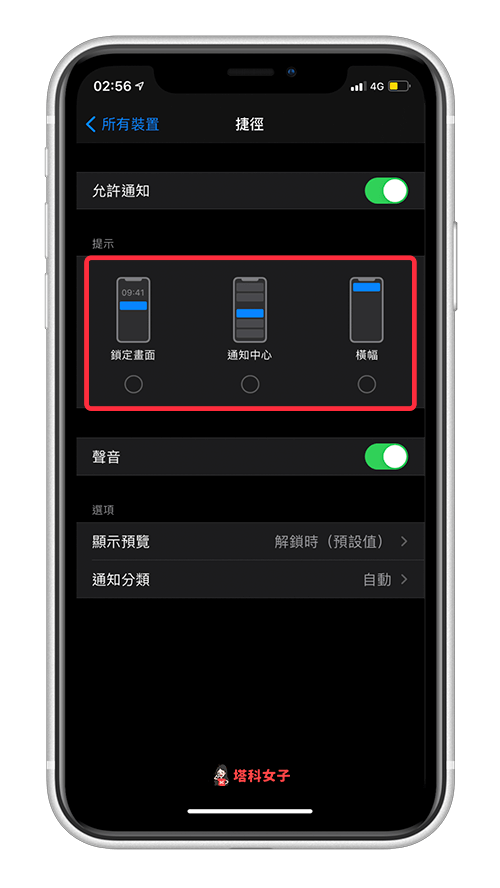
關閉通知後
關閉該通知之後,當你執行自動化捷徑時,就不再會推播「執行自動作業」這個提醒給你了,可以參考以下的差別:
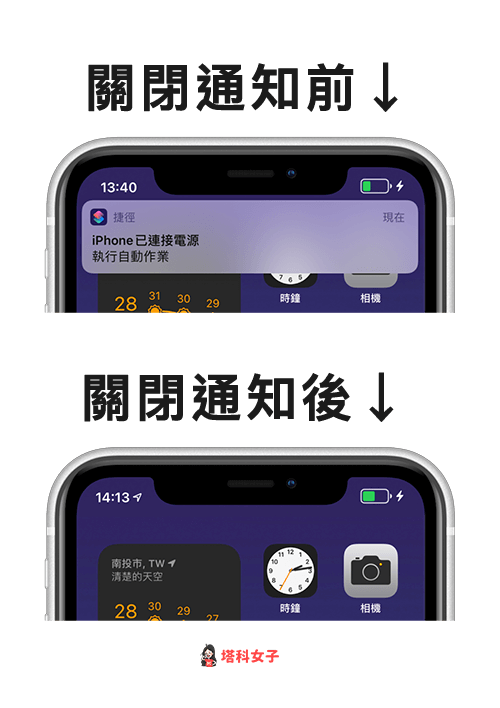
總結
如果你也不喜歡每次執行自動化時都會推播通知來提醒你,那麼可以參考本篇的教學來將這功能關閉,只要透過螢幕使用時間的功能就能輕鬆搞定。
